安装环境,联想台式机+小米电视连接同一个局域网,平时下载高清电影、电视剧都是拷贝到U盘,在插到电视上观看。本次使用飞牛TV,电视可以直接观看,不用来回拷贝了。特别适合家里有老人、儿童观看需求,可以远程控制电脑下载视频。如果有4K、杜比需求,购买Apple TV机顶盒连接飞牛NAS。
手机安装“飞牛私有云”APP,支持多部手机同时观看。飞牛私有云必须在连接上NAS才能打开,如果想在iphone离线看下载的电影、电视剧,请使用infuse通过SMB连接fnOS下载到本地,就可以随时观看离线视频。

一、需要软件
二、安装步骤
1.VMware安装
1.1 运行安装包:VMware_17.6.1-24319023_Setup.exe,一路点击:下一步

1.2 点:许可证

1.3 输入秘钥“MC60H-DWHD5-H80U9-6V85M-8280D”,点:输入

1.4 点:完成,VMware安装完毕。

2.创建fnOS虚拟机
2.1 点:创建新的虚拟机

2.2 选择“典型”,点:下一步

2.3 选择“稍后安装操作系统”,点:下一步

2.4 客户机操作系统选"Linux",版本选“Debian 12.x 64位”。点:下一步

2.5 命名虚拟机名称,位置选择空闲空间比较大的磁盘,NAS电影、电视剧文件都会存储在该位置。点:下一步

2.6 最大磁盘大小,设置磁盘可用最大容量。点:下一步

2.7 点:自定义硬件

2.8 使用ISO映像文件,点:浏览,选择下载的最新飞牛ISO安装包。

2.9 网络适配器,选择桥接模式。点:关闭

2.10 点:完成

2.11 选中刚配置好的虚拟机,点:开启此虚拟机

2.12 点“Graphical Install”图形化安装。

2.13 点:下一步

2.14 系统分区大小和Swap交换分区默认即可,点:下一步

2.15 点:确定

2.16 点:下一步

2.17 IP地址就是网页访问NAS的地址,点:保存

2.18 重启虚拟机,点:*Debian GUN/Linux启动系统。

2.19 看到这个界面说明fnOS安装完毕。

3.配置 fnOS影音
3.1 浏览器输入IP地址,点:开始NAS之旅

3.2 输入设备名称、管理员账号、密码,勾选协议,点:进入fnOS

3.3 点:立即创建

3.4 选中内置硬盘,点:下一步

3.5 点:下一步

3.6 点:确定创建

3.7 输入刚设置的管理员密码,点:开始格式化

3.8 点:完成

3.9 存储空间创建完毕,进入NAS应用中心,安装影音插件。

3.10 点:下一步

3.11 点:确定

3.12 影音安装完毕,点:打开

3.13 设置飞牛影音,点:开始使用

3.14 授权管理员账号登录,点:授权

3.15 输入影音管理员账号、密码,点:下一步

3.16 输入服务器名称,点:确认。影音初始化完毕。

3.17 添加文件夹,点:文件管理-我的文件-新建文件夹

3.18 输入要创建的文件夹名称,电影、电视剧,点:新建

3.19 授权文件夹给影音使用,点:设置-应用-影音

3.20 点:文件夹,添加影音允许访问的文件夹,点:确定

3.21 我的文件-电视剧-选择。

3.22 以此添加授权的文件夹,点:确定

3.23 回到飞牛影音,被授权的文件夹添加进来,点:媒体库-创建媒体库

3.24 选电影添加授权的电影文件夹,点:确认创建

3.25 依次添加需要的文件夹完毕。

4.映射文件夹
4.1 Win+R,输入:\\192.168.1.15 点:确定

4.2 找到需要映射的文件夹,右键点:映射网络驱动器

4.3 点:完成

4.4 把电影、电视剧拷贝到对应的文件夹。

5.电视安装:飞牛TV
5.1 拷贝飞牛TV安装到小米电视。

5.2 打开飞牛TV,会自动搜索的飞牛NAS。如果搜索不到说明电视和电脑不在一个网络,请检查。

5.3 输入影音的账号、密码,点:登录
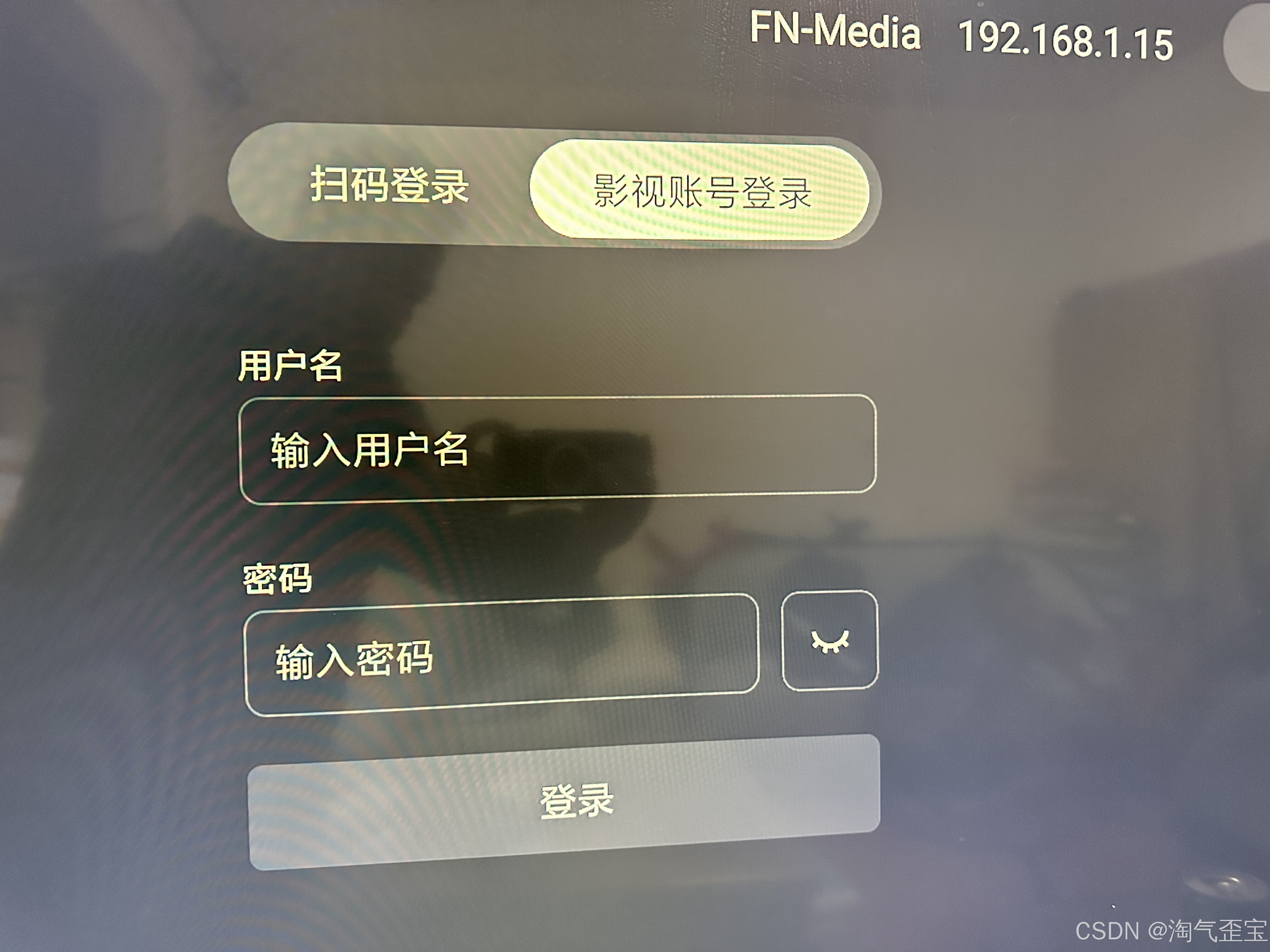
5.4 看到这个界面就可以愉快的看视频了。

6 手机观看视频
6.1 iphone安装“飞牛私有云”APP,点:发现局域网内设备
飞牛私有云必须在连接上NAS才能打开,如果想在iphone离线看下载的电影、电视剧,请使用infuse下载到本地,就可以随时观看离线视频。

6.2 点:登录设备

6.3 输入账号密码,点:登录

6.4 登录成功,点:影音,可以看视频。

























 2万+
2万+

 被折叠的 条评论
为什么被折叠?
被折叠的 条评论
为什么被折叠?








